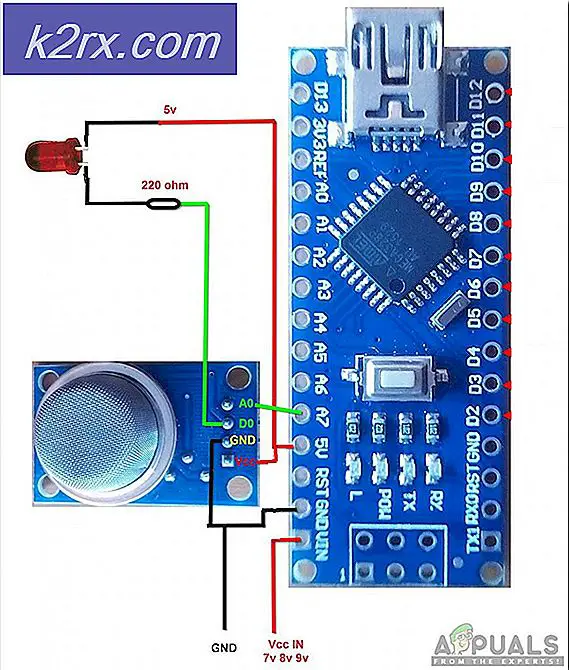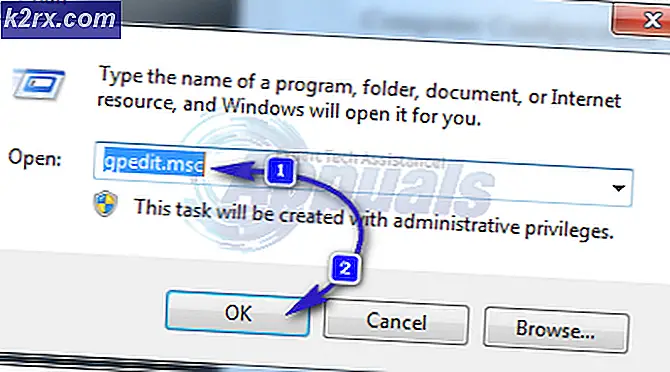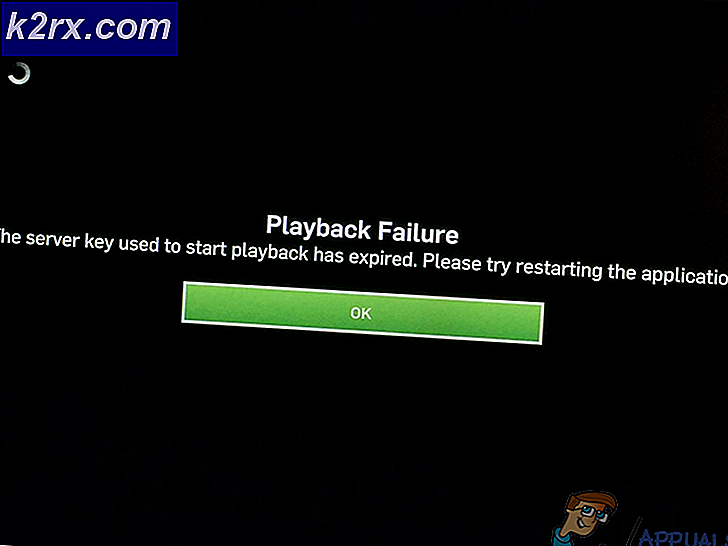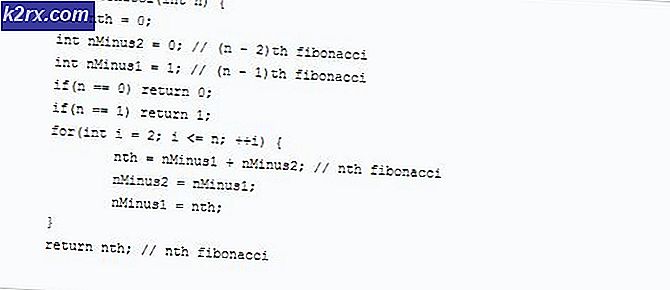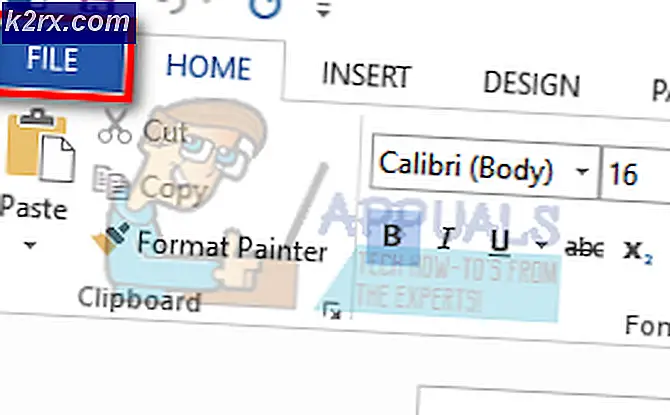คืออะไร: '.bak' นามสกุลไฟล์และวิธีการเปิดมัน?
ผู้ใช้หลายคนต้องเคยเห็นนามสกุลไฟล์ '.bak' ที่มีชื่อไฟล์ต่างกันในไดเรกทอรีแอปพลิเคชันของตน แต่ละส่วนขยายมีงานและความหมายที่แตกต่างกัน ซอฟต์แวร์บางตัวจะสร้างสำเนาของไฟล์ของคุณโดยอัตโนมัติด้วยนามสกุลนี้เมื่อใดก็ตามที่ไฟล์ถูกบันทึกหรือขัดข้อง ผู้ใช้อยากรู้ว่านามสกุลไฟล์ bat คืออะไรและใช้ทำอะไร ในบทความนี้ เราจะพูดถึงส่วนขยาย .bak และวิธีเปิดหากทำได้
.bak นามสกุลไฟล์คืออะไร?
BAK ย่อมาจาก Backup File เป็นนามสกุลไฟล์ที่ใช้โดยแอพพลิเคชั่นต่าง ๆ เพื่อจัดเก็บสำเนาสำรอง แอปพลิเคชันส่วนใหญ่สร้างไฟล์ BAK โดยอัตโนมัติเพื่อจัดเก็บการสำรองข้อมูลของไฟล์ และบางแอปอาจต้องการคำแนะนำด้วยตนเองจากผู้ใช้ ไฟล์นี้ยังสามารถใช้เพื่อแก้ไขสำเนาของไฟล์แทนการใช้ต้นฉบับ คล้ายกับแผนการตั้งชื่อเช่น ไฟล์~, file.old, file.orig และอื่นๆ
Microsoft SQL Server ยังใช้นามสกุลไฟล์ bak เพื่อเก็บข้อมูลสำรองของฐานข้อมูล ผู้ใช้สามารถบันทึกข้อมูลสำรองของฐานข้อมูล MS SQL ของตนเป็นไฟล์เดียวที่มีนามสกุล .bak บนไดรฟ์ และใช้ไฟล์นี้เพื่อกู้คืนฐานข้อมูลไปยังเซิร์ฟเวอร์ SQL ที่ติดตั้งใหม่
แอปพลิเคชั่นอื่น ๆ อีกมากมายยังใช้นามสกุลไฟล์ bak เพื่อบันทึกสำเนาสำรอง แอปพลิเคชันทั่วไปและที่รู้จักกันดีบางตัว ได้แก่ Google Chrome, HyperCam, MATLAB, Nootepad++, Photoshop, Sony Vegas, SQL Server, TeamViewer Manager, WhatsApp และ Microsoft Word
วิธีการเปิดไฟล์ .bak
ไฟล์นี้ไม่เหมือนกับไฟล์ JPG หรือ TXT บางไฟล์ที่สามารถเปิดได้ในโปรแกรมใดๆ โดยไม่มีปัญหาใดๆ ไฟล์ BAK ไม่ทำงานเหมือนกับไฟล์อื่นๆ คุณไม่สามารถเปิดไฟล์ .bak ของซอฟต์แวร์เฉพาะในไฟล์อื่นได้ เนื่องจากทุกซอฟต์แวร์จะสร้างไฟล์ .bak เฉพาะของตนเองขึ้นมา เพื่อแสดงให้คุณเห็นว่ามันทำงานอย่างไรกับแอปพลิเคชันอื่น เราจะสาธิตสองวิธีของสองแอปพลิเคชันที่แตกต่างกัน
วิธีที่ 1: การใช้ไฟล์ .bak ใน Notepad++
Notepad ++ สร้างไฟล์สำรองที่มีนามสกุล. Bak เพื่อให้ผู้ใช้สามารถกู้คืนงานได้หากไฟล์ถูกลบหรือเสียหาย วิธีนี้จะใช้ได้ก็ต่อเมื่อเปิดใช้งานตัวเลือกการสำรองข้อมูลในการตั้งค่าซอฟต์แวร์ หากคุณเปิดใช้งานแล้วให้ทำตามขั้นตอนด้านล่าง:
- ดับเบิลคลิก ของคุณ ทางลัด Notepad++ หรือถือ Windows ที่สำคัญและกด ส ที่จะเปิด ฟังก์ชั่นการค้นหา, พิมพ์ แผ่นจดบันทึก++ และ ป้อน.
- คลิกที่ การตั้งค่า เมนูใน Notepad++ แล้วเลือก การตั้งค่า.
- ในแผงด้านซ้าย เลือก สำรอง ตัวเลือกและตรวจสอบไฟล์ เส้นทางไดเรกทอรี สำหรับไฟล์สำรอง (.bak)
- ค้นหาไฟล์สำรอง คลิกขวา และเลือก เปิดด้วย Notepad++
- คุณจะพบข้อความทั้งหมดในไฟล์ก่อนการบันทึกครั้งล่าสุด ตอนนี้คุณสามารถบันทึกเป็นไฟล์ข้อความหรือคัดลอกข้อความแล้วนำไปใช้ในไฟล์อื่นได้ ขึ้นอยู่กับคุณ
วิธีที่ 2: การใช้ไฟล์ .bak ใน Microsoft SQL Server
SQL Server สร้างไฟล์สำรองฐานข้อมูลที่มีนามสกุล .bak การสำรองข้อมูลนี้สามารถใช้เพื่อกู้คืนฐานข้อมูลไปยังเซิร์ฟเวอร์ที่ติดตั้งใหม่ การสำรองข้อมูลฐานข้อมูลเป็นส่วนสำคัญในการทำงานของคุณเสมอ คุณสามารถกู้คืนฐานข้อมูลโดยใช้ขั้นตอนต่อไปนี้ด้านล่าง:
- เปิด SQL Server Management Studio ผ่าน Microsoft SQL Server และเชื่อมต่อกับเซิร์ฟเวอร์ของคุณโดยเลือกชื่อเซิร์ฟเวอร์
- ที่แผงด้านซ้ายคลิกขวาบน ฐานข้อมูล โฟลเดอร์และเลือก กู้คืนฐานข้อมูล.
- หน้าต่างกู้คืนฐานข้อมูลจะเปิดขึ้น ตอนนี้ให้เลือก แหล่งที่มาของการกู้คืน เช่น "จากอุปกรณ์” และคลิกที่ ค้นหาปุ่มไฟล์.
- ตอนนี้คลิก เพิ่ม ปุ่มและค้นหา โฟลเดอร์สำรองฐานข้อมูล เพื่อกู้คืนฐานข้อมูล เลือกประเภทไฟล์เป็น “ไฟล์สำรอง (*.bak, *.tm)” และชื่อไฟล์เป็น “DRMS_Config“ จากนั้นคลิก ตกลง.
- ในหน้าต่างถัดไป เลือกชื่อฐานข้อมูลของคุณใน your ไปยังฐานข้อมูล เมนูแบบเลื่อนลงและวาง a and ตรวจสอบ ใน คืนค่ากล่อง ภายใต้ เลือกชุดข้อมูลสำรองที่จะกู้คืน ดังที่แสดงด้านล่าง:
- คลิก ตกลง และเมื่อเสร็จสิ้น หน้าต่างป๊อปอัปจะปรากฏขึ้นสำหรับการแจ้งเตือนที่กู้คืนสำเร็จ